Elgato Stream Deck từ lâu đã trở thành một phụ kiện không thể thiếu cho các game thủ và streamer chuyên nghiệp. Thiết bị này giúp đơn giản hóa quy trình làm việc, cho phép người dùng nhanh chóng chuyển đổi giữa các ứng dụng, tạo cảnh quay khác nhau và tối ưu hóa các thao tác khi chơi game hoặc phát trực tiếp lên các nền tảng online. Mặc dù Elgato Stream Deck Neo có tính năng tốt và giá cả phải chăng, việc đầu tư vào một tiện ích mới như vậy có thể không phải là lựa chọn khôn ngoan đối với những người mới bắt đầu. Nếu bạn là một game thủ hoặc streamer đã có tên tuổi, việc đầu tư vào một công cụ giúp cải thiện quy trình làm việc là hoàn toàn hợp lý. Tuy nhiên, với những ai chỉ mới bắt đầu phát trực tuyến trên YouTube hoặc Twitch, việc tiết kiệm chi phí càng nhiều càng tốt là điều cần thiết. May mắn thay, có những giải pháp thay thế miễn phí cho phép bạn mô phỏng chức năng của Stream Deck chỉ bằng một chiếc điện thoại thông minh cũ đang nằm trong nhà.
Việc biến chiếc điện thoại cũ thành một Stream Deck tự chế đã mang lại hiệu quả bất ngờ. Mặc dù không phải là game thủ hay streamer, nhiều người đã nhận thấy rằng một Stream Deck có thể là công cụ hỗ trợ năng suất tuyệt vời, bất kể công việc của bạn là gì. Bạn không nhất thiết phải gán các nút để chuyển đổi giữa các trò chơi và ứng dụng trò chuyện. Thay vào đó, bạn có thể lập trình chúng để khởi chạy một nhóm ứng dụng thường dùng cho đa nhiệm, hoặc nhanh chóng chuyển đổi giữa các cảnh tùy chỉnh phục vụ công việc hoặc giải trí. Phương pháp này hoạt động với bất kỳ điện thoại thông minh nào chạy Android 5 trở lên, giúp mọi người đều có thể sử dụng. Nếu bạn không có điện thoại dự phòng, bạn cũng có thể tận dụng ngay chiếc điện thoại đang dùng. Đây là cách thông minh để tránh kiểm tra điện thoại liên tục khi đang làm việc, giúp bạn tập trung hơn.
Macro Deck: Giải Pháp Stream Deck Miễn Phí Đầy Mạnh Mẽ
Chúng ta sẽ sử dụng ứng dụng Macro Deck để thực hiện toàn bộ quá trình biến điện thoại thành một Stream Deck. Dịch vụ này yêu cầu cài đặt ứng dụng trên cả máy tính (PC) và điện thoại thông minh, sau đó hai thiết bị có thể kết nối không dây. Đầu tiên, chúng ta hãy cài đặt và thiết lập ứng dụng Macro Deck trên PC.
Macro Deck là một phần mềm mã nguồn mở và hoàn toàn miễn phí để sử dụng. Ứng dụng này không thu thập dữ liệu cá nhân của người dùng và có mặt trên Google Play Store cho Android, đảm bảo tính bảo mật và minh bạch.
Hướng Dẫn Cài Đặt Macro Deck Trên Máy Tính (PC)
Để thiết lập Macro Deck trên máy tính, bạn cần làm theo các bước sau đây. Hiện tại, ứng dụng này chỉ khả dụng cho Windows và vẫn đang trong quá trình phát triển cho macOS, Linux và Docker.
-
Truy cập trang web Macro Deck và tải trình cài đặt Macro Deck 2 cho Windows. Sau khi tải xuống, chạy tệp cài đặt và làm theo hướng dẫn trên màn hình để chọn đường dẫn cài đặt.
-
Khi ứng dụng khởi động, chọn ngôn ngữ mong muốn và nhấn Next. Trên màn hình tiếp theo, chọn Network adapter (bộ điều hợp mạng) phù hợp từ menu thả xuống. Nếu bạn đang sử dụng kết nối Wi-Fi, hãy chọn Wi-Fi. Sau khi hoàn tất, ghi lại địa chỉ IP và số cổng (Port) vì chúng ta sẽ cần các chi tiết này sau này.
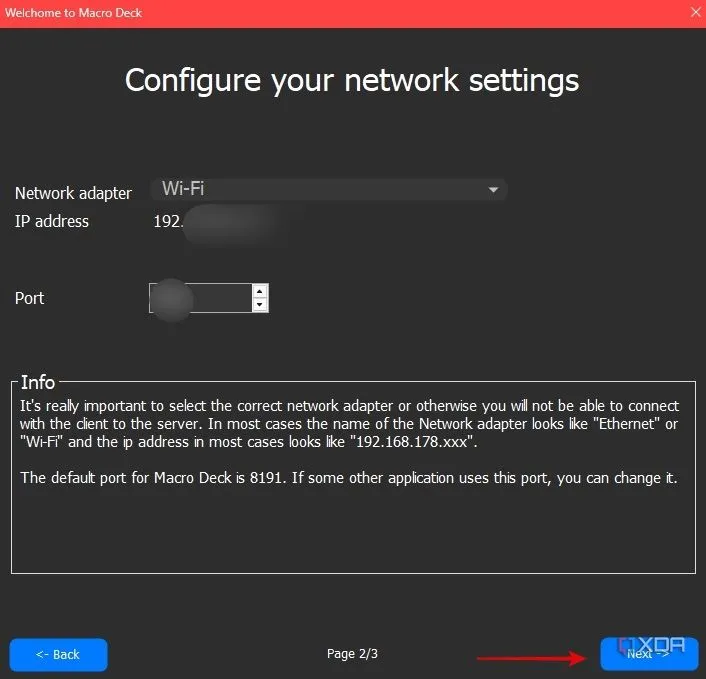 Cấu hình mạng trên Macro DeckBạn có thể sẽ thấy một hộp thoại tường lửa Windows yêu cầu cấp quyền truy cập mạng cho ứng dụng. Chọn các hộp kiểm liên quan để cấp quyền.
Cấu hình mạng trên Macro DeckBạn có thể sẽ thấy một hộp thoại tường lửa Windows yêu cầu cấp quyền truy cập mạng cho ứng dụng. Chọn các hộp kiểm liên quan để cấp quyền. -
Sau khi vào được giao diện chính của ứng dụng, bạn có thể tùy chỉnh kích thước lưới, thay đổi khoảng cách, thêm hoặc xóa nền của các nút, v.v., bằng cách sử dụng các tùy chọn khác nhau trên trang chủ.
Thiết Lập Macro Deck Trên Điện Thoại Thông Minh
Sau khi máy tính đã được thiết lập, hãy tiến hành cài đặt ứng dụng trên điện thoại thông minh để cả hai thiết bị có thể giao tiếp với nhau.
Trước khi bắt đầu, điều quan trọng cần lưu ý là Macro Deck chỉ hoạt động khi cả điện thoại thông minh và PC được kết nối vào cùng một mạng Wi-Fi. Nếu chúng không cùng mạng, hãy kết nối chúng vào cùng một mạng trước khi tiếp tục.
-
Tải ứng dụng Macro Deck từ Google Play Store. Ngoài ra, bạn cũng có thể tải xuống và cài đặt tệp APK thông qua trang web chính thức.
-
Mở ứng dụng sau khi tải xuống và chạm vào Add Connection (Thêm kết nối). Bây giờ, bạn có thể chọn nút Scan QR Code để quét mã QR hiển thị trên ứng dụng PC, hoặc sử dụng phần Manual Setup (Thiết lập thủ công) để nhập thủ công các chi tiết như địa chỉ IP và số cổng.
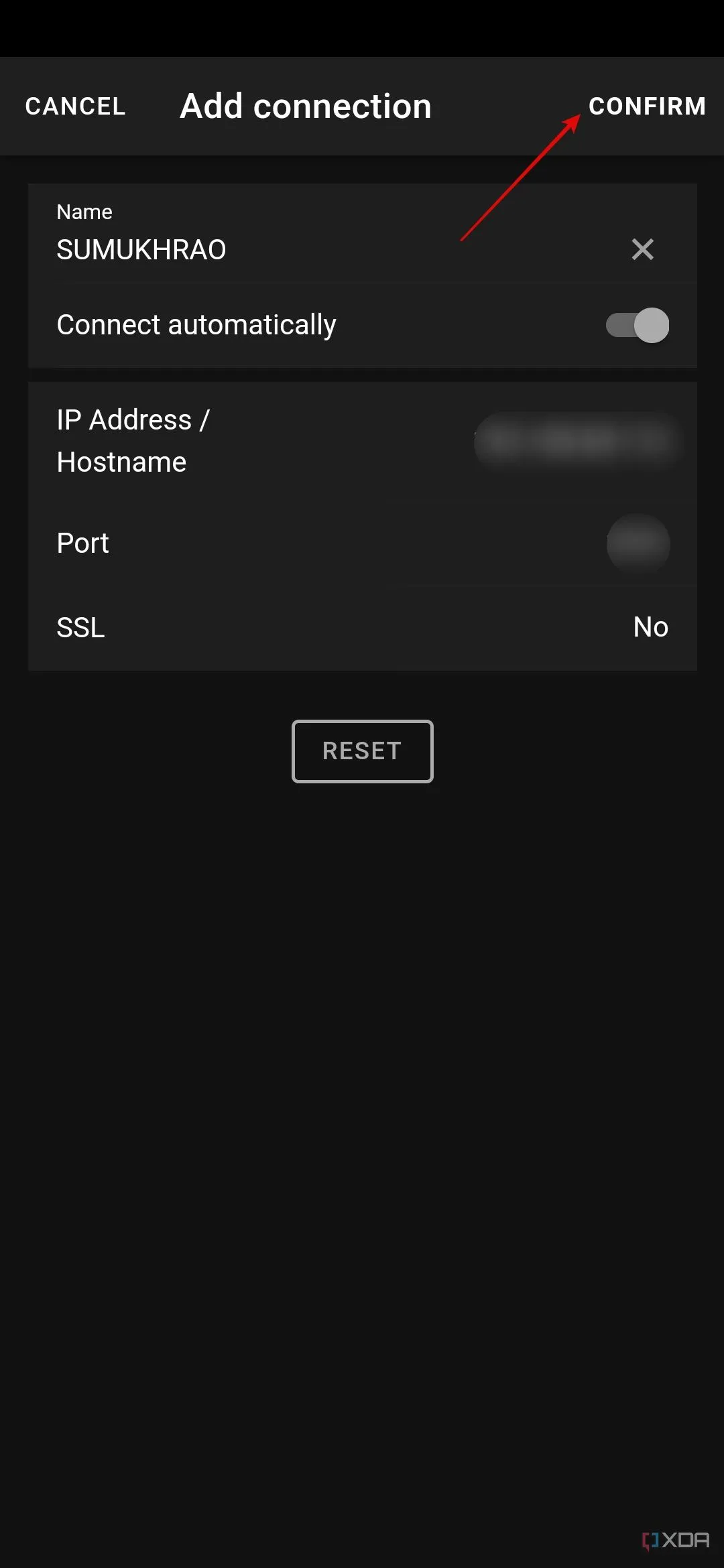 Xác nhận kết nối trên Macro Deck
Xác nhận kết nối trên Macro Deck -
Sau khi quét mã hoặc nhập thủ công, bạn sẽ thấy tất cả các chi tiết liên quan được hiển thị. Bật công tắc Connect automatically (Tự động kết nối) trước khi chạm vào Confirm (Xác nhận).
Lúc này, bạn sẽ thấy một loạt các hàng và cột trên điện thoại thông minh của mình, cho thấy bạn đã liên kết thành công ứng dụng PC với ứng dụng điện thoại.
Tùy Chỉnh Nút Và Plugin Trên Macro Deck Để Tăng Hiệu Quả
Macro Deck cung cấp vô số nút và chức năng mà bạn có thể thêm vào để tùy chỉnh giao diện theo quy trình làm việc của mình. Hãy cùng tìm hiểu cách thực hiện. Điều hướng đến phần Plugins và chọn nút Online để xem danh sách các plugin bạn có thể cài đặt.
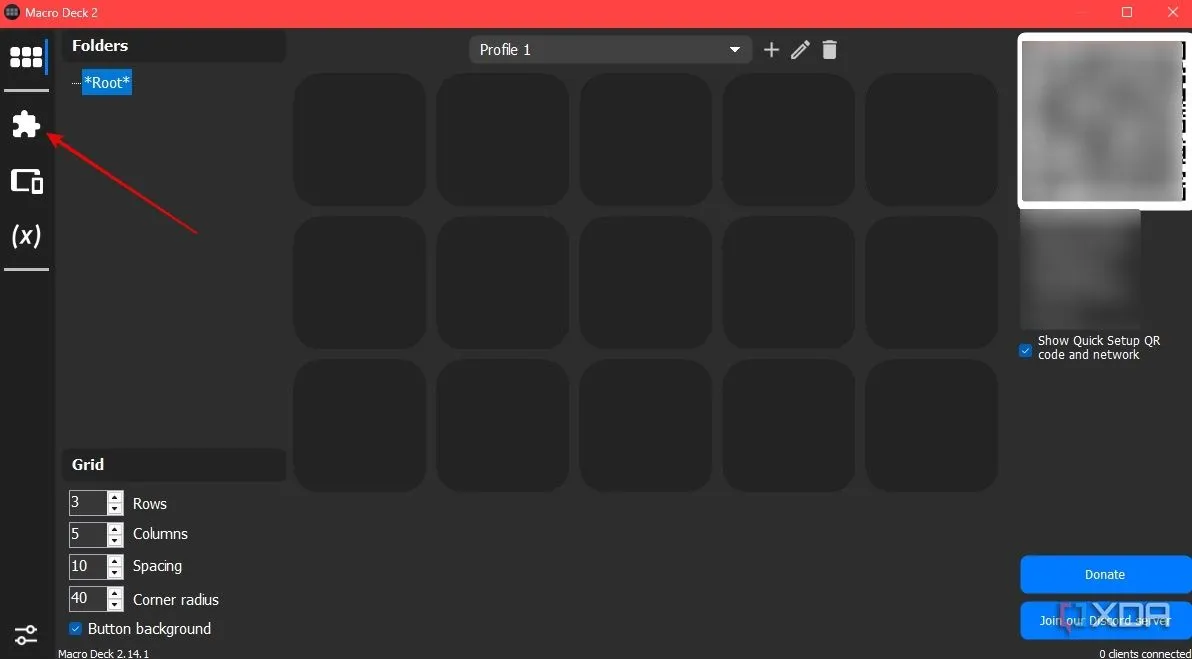 Trang chủ Macro Deck
Trang chủ Macro Deck
Đơn giản chỉ cần nhấn nút Install (Cài đặt) bên cạnh bất kỳ plugin nào bạn cần.
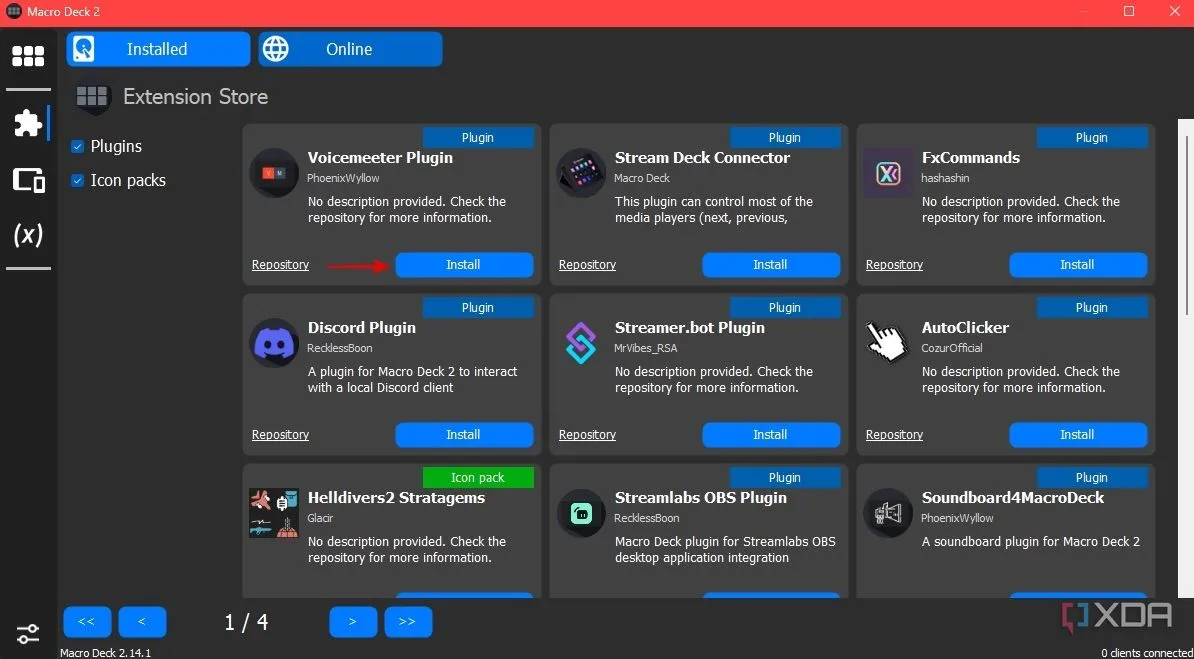 Plugin trên Macro Deck
Plugin trên Macro Deck
Bạn cũng có thể cài đặt các gói biểu tượng (icon packs) từ phần này cho các tác vụ cụ thể. Ví dụ, nếu bạn muốn có một nút tắt tiếng trên Stream Deck của mình, bạn có thể cài đặt một gói biểu tượng có những biểu tượng đó.
Thêm Plugin Vào Một Nút
Sau khi bạn đã cài đặt các plugin cần thiết, đã đến lúc gán chúng vào các nút trên giao diện Stream Deck ảo của bạn. Dưới đây là cách thực hiện:
-
Nhấp chuột phải vào bất kỳ nút trống nào trong lưới và chọn Edit (Chỉnh sửa).
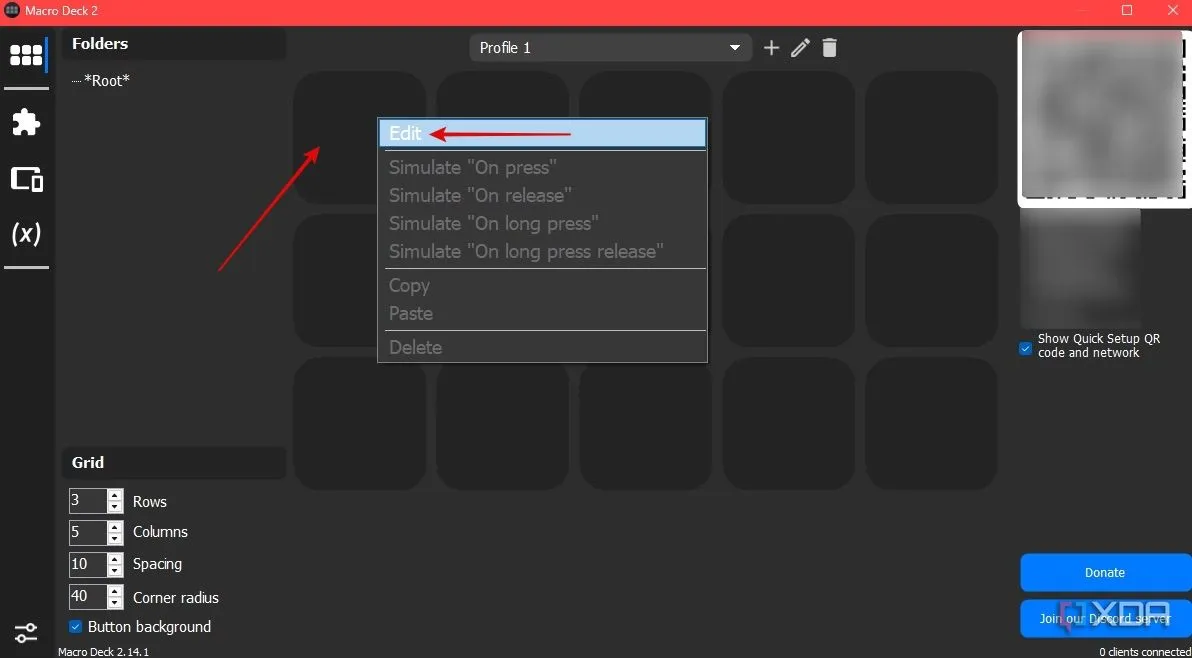 Chỉnh sửa biểu tượng nút trên Macro Deck
Chỉnh sửa biểu tượng nút trên Macro Deck -
Chọn không gian biểu tượng trống.
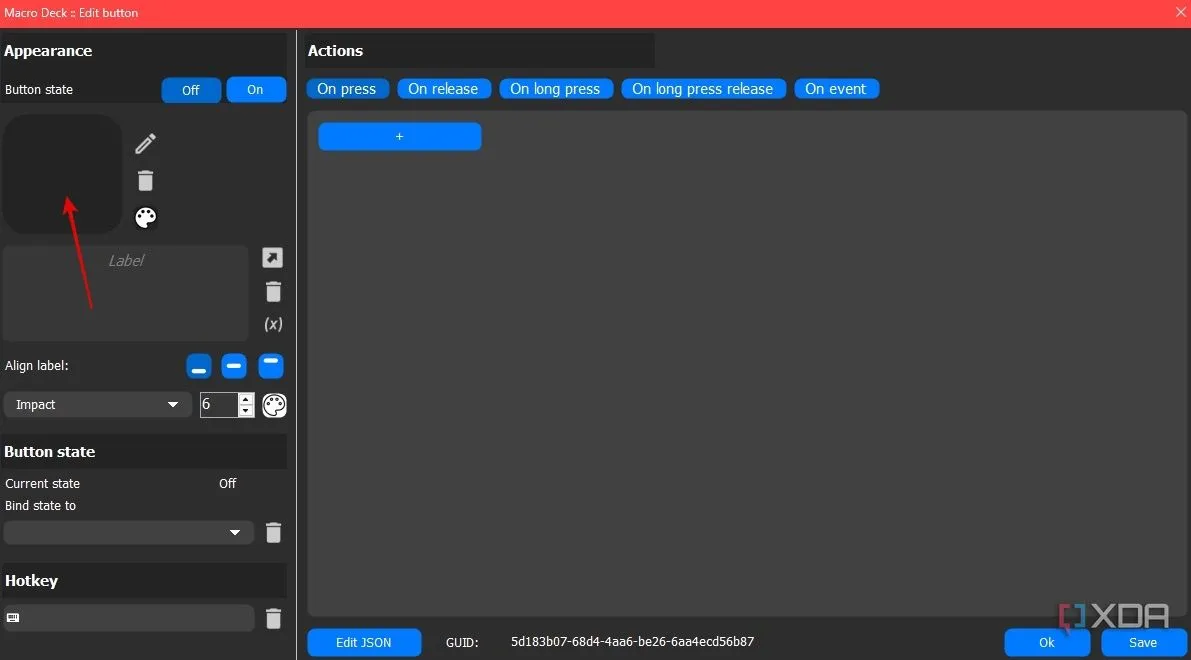 Chọn không gian biểu tượng trống để chỉnh sửa
Chọn không gian biểu tượng trống để chỉnh sửa -
Chọn từ danh sách các biểu tượng có sẵn. Bạn cũng có thể thêm hình ảnh tùy chỉnh của riêng mình bằng cách sử dụng nút ‘+‘ ở đầu màn hình. Nhấp vào OK khi bạn đã hài lòng.
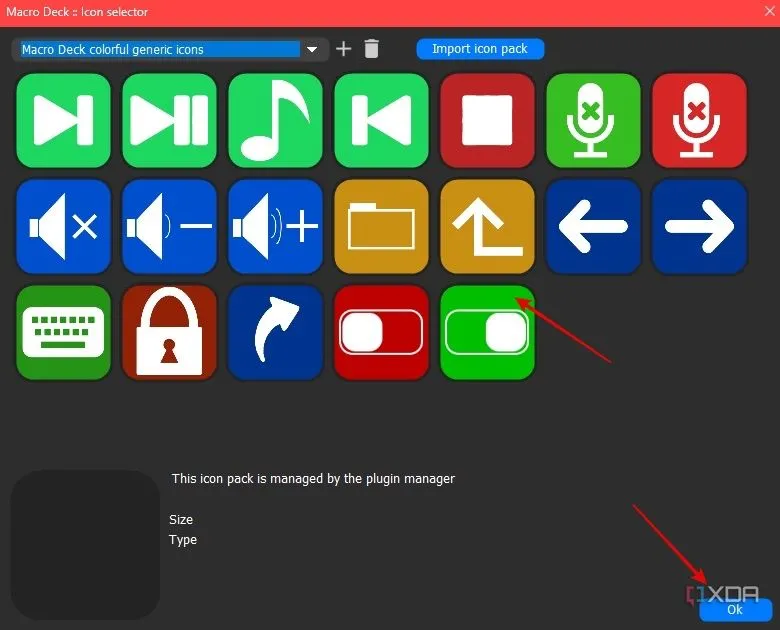 Chọn biểu tượng nút trên Macro DeckBạn có thể chọn thêm văn bản vào biểu tượng bằng cách sử dụng phần Label.
Chọn biểu tượng nút trên Macro DeckBạn có thể chọn thêm văn bản vào biểu tượng bằng cách sử dụng phần Label. -
Sau đó, chọn trigger (cơ chế kích hoạt) cho nút ở đầu màn hình. Điều này giúp ứng dụng biết bạn muốn hành động được kích hoạt khi bạn nhấn, nhả, hoặc nhấn giữ biểu tượng. Khi hoàn tất, nhấn nút ‘+‘ bên dưới và chọn Action (Hành động).
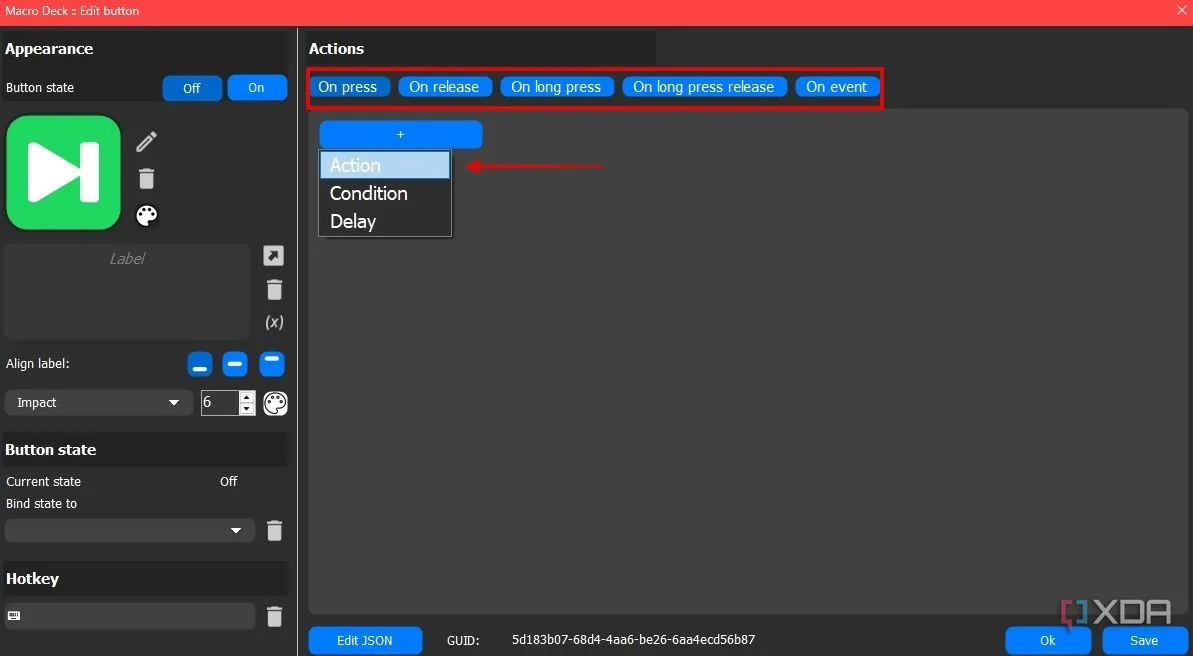 Chọn hành động cho nút Macro Deck
Chọn hành động cho nút Macro Deck -
Tìm hành động tương ứng với biểu tượng trong ngăn bên trái và chọn nó. Ví dụ, nếu bạn chọn biểu tượng ‘Play’, bạn sẽ chọn tùy chọn ‘Play playlist’ trong SpotifyPlugin. Nhấn Save (Lưu) khi hoàn tất.
-
Lặp lại quá trình này cho tất cả các nút trong lưới và gán bất kỳ tác vụ nào bạn muốn truy cập nhanh. Bạn có thể khởi chạy ứng dụng, phát/tạm dừng phương tiện, hiển thị nhiệt độ CPU, chuyển sang cửa sổ trình duyệt, chạy script, và vô số khả năng khác.
Ngay khi bạn thực hiện bất kỳ thay đổi nào trong ứng dụng PC, nó sẽ tự động phản ánh trên điện thoại thông minh của bạn. Bạn có thể tạo một bộ nút mẫu để điều khiển phương tiện, nhưng bạn hoàn toàn có thể kết hợp và thêm nhiều loại nút khác nhau trên cùng một màn hình. Nếu hết không gian, bạn có thể tăng kích thước lưới hoặc tạo nhiều thư mục nút cho từng trường hợp sử dụng.
Nâng Tầm Năng Suất Với Macro Deck: Giải Pháp Toàn Diện
Ứng dụng Macro Deck cung cấp khả năng tùy chỉnh và các tính năng ấn tượng cho phép bạn tận dụng tối đa tiềm năng của nó. Trên thực tế, bạn có thể có nhiều nút hơn so với một chiếc Elgato Stream Deck thực tế, vì bạn có thể thay đổi kích thước lưới và tạo các thư mục. Giải pháp này giúp tiết kiệm đáng kể số lần nhấp chuột và thời gian mỗi khi bạn muốn thực hiện một hành động. Đây thực sự là một công cụ tối ưu năng suất đáng giá, biến chiếc điện thoại cũ của bạn thành một trung tâm điều khiển mạnh mẽ.
Hãy thử ngay Macro Deck và khám phá cách nó có thể cách mạng hóa quy trình làm việc của bạn, giúp bạn đạt được hiệu quả cao hơn trong mọi tác vụ công nghệ!